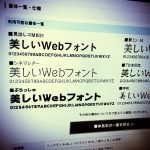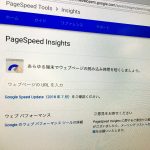ホーム Mac関連 海外サイトが日本専用サイトに転送されてしまう場合はVPNを利用しよう。
日本からだと繋がらない海外サイトが多くあります。仕事柄、海外のサイトへのアクセスを多くしますが、サイトによっては日本のIPアドレスだと国内専用のサイトに転送され、閲覧できない場合があります。

写真はフォーエバー21を.comで閲覧しようと、アドレスバーに直接「forever21.com」を打ち込んだ例です。アドレスバーに「forever21.com」と打ち込んだのに、左下に「forever21.co.jpを待機しています」と表示されています。

「forever21.co.jp」に転送されてしまいます。
最近では、「Unlimited Free VPN – Hola」や、「Spotflux Lite」等、Chromeにインストールしてボタン一つで無料VPNの設置が可能なのですが。。。
Unlimited Free VPN – Hola
Spotflux Lite


「Unlimited Free VPN – Hola」や、「Spotflux Lite」はそれぞれ無料ということもあり、サイト側もそれぞれ対策をされていて、「forever21.com」を打ち込んでも「forever21.co.jp」に転送されてしまいます
もちろん、他のソフトや無料ツールを使えば海外サイトが見られるのだと思いますが、無料のVPNの場合殆どサイト側が対策をしてしまい、時間と共に閲覧できないようになってしまいます。特に仕事で海外サイトを閲覧する必要があるのであれば、これらの無料VPNサービスの利用は困難でしょう。
スポンサーリンク

インターリンクの「セカイVPN 」を利用。
」を利用。
そこで、インターリンクの「セカイVPN![]() 」を利用します。現在は最大2ヶ月無料体験中ですので、お得かもしれません。
」を利用します。現在は最大2ヶ月無料体験中ですので、お得かもしれません。

登録を済ませたらそれぞれ情報がメール等で届きます。登録の仕方等はインターリンクの「セカイVPN
![]() 」のサイトにもありますが、今回はMac OSでの設定の仕方を紹介します。
」のサイトにもありますが、今回はMac OSでの設定の仕方を紹介します。
「システム環境設定」から「ネットワーク」を開き、左下の「+」マークをクリックします。

「インターフェイス」を「VPN」、「VPNタイプ」を「L2TP over IPSec」を選び、任意の「サービス名」を登録します。

「サーバーアドレス」と「アカウント名(ユーザー名)」を入力します。「サーバーアドレス」は、日本、アメリカ、香港、ドイツ、韓国が用意されています。自分の利用にあったものをチョイスします。ここでは「forever21.com」はアメリカ国内からのIPしか受付ないようですので、アメリカのサーバーアドレスを入力しました。

下の「認証設定」をクリック。

ユーザ認証は「パスワード」を選択し、入力。
コンピュータ認証は「共有シークレット」を選択してください。
この共有シークレットは登録後にメールで送られてきます。
OKをクリック。

「メニューバーにVPNの状況を表示」にチェックを入れておきましょう、便利です。

適用をクリック。
先ほど、「メニューバーにVPNの状況を表示」にチェックを入れますと、メニューにアイコンが追加されます。

先ほど、任意で入力した「サービス名」がこちらに表示されます。
任意で入力した「サービス名」をクリックすると接続が始まります。
無事接続されると接続時間が表示されます。

VPNに接続された状態なのでアメリカ国内のIPアドレスになり、先ほどまで閲覧できなかった「forever21.com」が表示されました。
インターリンクの「セカイVPN![]() 」は、現在2ヶ月間無料で利用できます。他のVPNでうまく表示されない場合は試してみるのもありかもしれません。
」は、現在2ヶ月間無料で利用できます。他のVPNでうまく表示されない場合は試してみるのもありかもしれません。
スポンサーリンク
Twitter でbbpをフォローしよう!
Follow @https_bbp_jpこんな記事もあります。
コメント
プロフィール

bbb
はWEBデザインと輸出入の仕事をしてます。趣味程度のブログです。キュレーションへの投稿、ページのいいねとシェアに喜びます。